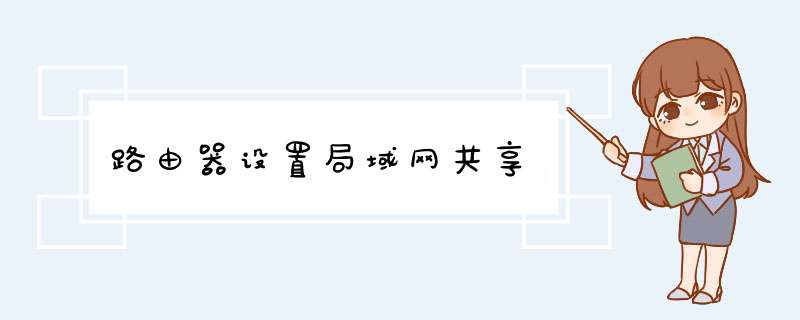
每次与PC联机都要将数据线连上,而拷贝文件的速度并不是十分理想,那么有什么办法能够让PC与PPC之间共享文件,不耗费时间且没有线缆的束缚呢?答案是简单的`,只要按照下面教程中的做法,就能轻松让你通过WIFI与PC进行联机共享。
共享设置需求:
A、无线路由器一台
B、电脑端:Windows 系统(本文以XP为例)
C、PPC手机端:WM 6.0以上系统 + Resco Explorer
D、手机品牌不限,只要有WiFi,就算是山寨机只要有Windows Mobile 系统,亦可轻松设置
E、电脑品牌更不限
F、电脑与PPC必须同在同一网络、同一IP段内。最佳方式就是以同一台无线路由器作为本地网内的DHCP
G、电脑连接无线路由器的方式:有线、无线均可
电脑端设置方式:以系统为Windows XP为例
1、打开控制面板-用户帐户,点击"Guest"来宾帐户,启用此帐户
2、为你的日常使用帐户设置一个密码,一定要设置密码,不然你的电脑将不能被PPC访问;且你的电脑处于十分的不安全状态,设置用户帐户密码时不必将此密码设为私有。
3、设置电脑硬盘共享资源:
电脑端的设置至此基本完成。
手机端设置方式也十分简单:
1、打开无线网络(即WiFi)-连接无线路由器-确认连接成功且与电脑在同一网段内。
2、打开Resco Explorer。
3、点击左软键-向上-到达目录顶层-会有"我的网络"这一项。
很多网友在将无线路由器接入网线和电脑后,可能会发现在电脑桌面右下角会有“IP地址与网络上的其他系统有冲突”的提示,这是什么原因呢,那是因为你没有,通过路由器设置好局域网,下面我教你如何通过路由器设置好局域网。
1、设置路由器(按 说明书 要求去做)
(1)连接:电话线-宽带modem(用交插双绞线)-路由器(直通双绞线)-二台电脑。
(2)设置路由器:打开IE,输入192.168.1.1,用户名密码都是admin,进入路由器设置,IP地址设192.168.1.1,子网掩码255.255.255.0。
2、设置协议TCP/IP属性
(1)本地连接 右击本地连接—属性—常规—协议(TCP/IP)--属性—使用下面的IP地址A电脑: IP地址:192.168.0. 2 (这是我使用的)子网掩码:255.255.255.0 默认网关:192.168.0.1 B电脑: IP地址:192.168.0. 3(2—254之间除2以外的数)子网掩码:255.255.255.0 默认网关:192.168.0.1 (2)宽带连接 右击宽带连接—属性—网络--协议(TCP/IP)--属性—使用下面的IP地址--两台电脑均设为“自动获得IP地址”。
3、二台电脑用一个用户名和密码,分别建立宽带拨号上网。
4、这样二台电脑可以同时上网,也可以单独上网。如果想互联共享文件,要建立局域网,设置共享。
第1步在局域网中的每台电脑上安装一块网卡,并分别与路由器的各个LAN端口相连。
第2步将ADSL Modem的输出端和路由器的WAN端相连。
第3步从说明书上找到该路由器的IP地址(多为192.168.1.1)以及用户名和密码,(多为admin/admin)。
第4步将本地连接IP地址设置为与路由器在同一网段,如192.168.1.10。
第5步在IE的地址栏中输入路由器IP地址,回车后d出登陆窗口,输入用户名及密码,单击“确定”按钮后,进入路由器设置页面
第6步选择“高级设置”→“WAN口设置”命令,将WAN口连接类型选择为PPPoE,在账号和密码栏中输入ADSL拨号连接的账号和密码,单击“保存”按钮 第7步单击“设置向导”按钮,在d出的窗口中单击“下一步”按钮,选择ADSL虚拟拨号(PPPoE),输入上网账号和密码,然后保存设置,如图1-所示。 第8步单击“连接”按钮,连接成功后,网络中的所有电脑就可以共享上网了,只要不关闭路由器和ADSL Modem,各台电脑都可以随时上网。
提示:不同宽带路由器的设置页面有所不同,但关键步骤和设置基本相同:1.选择接入类型为ADSL2.选择登陆方式为PPPoE3.设置ISP提供的上网账号和密码4.设置静态IP地址或选择动态获取IP
欢迎分享,转载请注明来源:内存溢出

 微信扫一扫
微信扫一扫
 支付宝扫一扫
支付宝扫一扫
评论列表(0条)